Hur man stänger av Wi-Fi-samtal på vilken Android-telefon som helst
Miscellanea / / June 14, 2023
Wi-Fi-samtal, som namnet antyder, hjälper dig att ringa och ta emot samtal över ett Wi-Fi-nätverk via en mobilanslutning. Även om den här funktionen hjälper till att förbättra samtalskvaliteten, kan det leda till att samtalet avbryts om du har en dålig Wi-Fi-anslutning. Om du är ansluten till offentligt Wi-Fi kan det också påverka din integritet och säkerhet. Lösningen är att stänga av Wi-Fi-samtal på din Android-smarttelefon.

Med den här guiden kommer vi att visa hur du kan stänga av Wi-Fi-samtal på vilken Android-telefon som helst. Innan vi tittar på stegen, låt oss förstå vad funktionen är och om du ska inaktivera den.
Läs också: På baksidan, om det är ditt Wi-Fi som orsakar problem, så här fixa att Android-telefonen inte ansluter till Wi-Fi.
Varför ska du stänga av Wi-Fi-samtal på Android
Det finns flera anledningar till att någon kan stänga av Wi-Fi-samtal på sin enhet. Låt oss titta på några av dessa.
- Mobilnätet är mer pålitligt: Om du har en pålitlig och starkare mobilnätverkssignal över din Wi-Fi-anslutning, kommer samtalskvalitet och mottagning att förbättras om du inaktiverar Wi-Fi-samtal.
- Batteri-liv: Medan Wi-Fi-samtal sparar mobildata, kan det ibland förbruka mer batteri jämfört med mobilnätverk. Därför är det bättre att stänga av det om Wi-Fi-samtal tar ur enhetens batteri.
- Begränsad Wi-Fi-anslutning: Att inaktivera Wi-Fi-samtal är mer praktiskt om du har begränsad Wi-Fi-anslutning.

- Det går inte att ansluta nödtjänster: Det kan finnas tillfällen där Wi-Fi-samtal inte ger korrekt platsinformation till räddningstjänsten. Därför är det bättre att inaktivera Wi-Fi-samtal för att ansluta till nödtjänster.
- Ansluten till offentligt Wi-Fi: Det är lämpligt att använd allmänt Wi-Fi med försiktighet. Så om det finns ett val tillgängligt, föredra alltid mobilsamtal istället för Wi-Fi-samtal.
I slutändan beror det på specifika omständigheter och dina preferenser att stänga av Wi-Fi-samtal. Om du upptäcker att Wi-Fi-samtal inte ger några betydande fördelar eller stöter på några problem relaterade för batteritid, samtalskvalitet eller nödtjänster kan det vara lönsamt att stänga av Wi-Fi-samtal alternativ.
Inaktivera Wi-Fi-samtal på Pixel-, Motorola- och vanliga Android-telefoner
Stegen för att stänga av Wi-Fi-samtal är desamma för enheter som kör vanliga Android. Därför kan du följa dessa steg på alla vanliga Android-enheter som Pixel, Motorola och andra.
Steg 1: Öppna Inställningar och tryck på "Nätverk och internet".
Steg 2: Välj SIM-kort och välj sedan det SIM-kort som du vill inaktivera Wi-Fi-samtal på.


Steg 3: Tryck på Wi-Fi Calling under Calling.
Steg 4: Stäng av "Använd Wi-Fi-samtal."


Läs också: Fix: Google Pixel-telefonen fortsätter att starta om
Inaktiverar Wi-Fi-samtal på Samsung
Stegen för att inaktivera Wi-Fi-samtal på din Samsung-telefon är ganska enkla än andra.
Steg 1: Öppna telefonappen på din Samsung-smarttelefon
Steg 2: Tryck på de tre prickarna i det övre högra hörnet och välj Inställningar.


Steg 3: Rulla ned och stäng av Wi-Fi-samtal.

Läs också: Åtgärda Smart View som inte fungerar på Samsung Galaxy-telefoner
Stäng av Wi-Fi-samtal på Oneplus, Realme och Oppo
Eftersom Oppo-, Realme- och OnePlus-telefoner körs på samma ColorOS kan du följa samma steg för att stänga av Wi-Fi-samtalalternativet på dessa enheter.
Steg 1: Öppna Inställningar och tryck på Mobilt nätverk.

Steg 2: Välj det aktiva SIM-kortet du vill stänga av Wi-Fi-samtal.
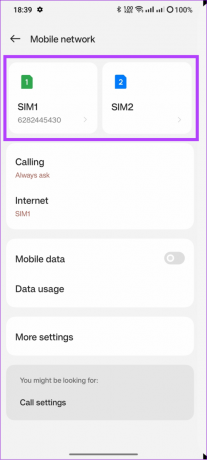
Steg 3: Välj Wi-Fi-samtal och stäng av Wi-Fi-samtal.

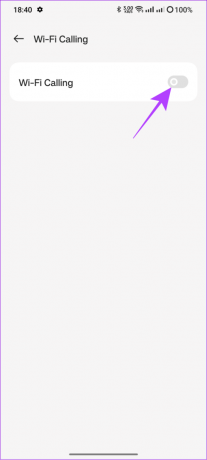
Notera: Även om alla enheter från dessa märken körs på anpassat skal baserat på ColorOS, kan det finnas vissa ändringar baserat på de anpassade UI-versionerna av OxygenOS, RealmeUI och ColorOS. Därför, för att förenkla saker och ting, kan du söka Wi-Fi Calling i sökfältet för inställningar och hitta alternativet.
Läs också: Ändra standardstartprogrammet på OnePlus-enheter
Stäng av Wi-Fi-samtal på Xiaomi-telefoner
Xiaomi släpper smartphones under varumärkena Xiaomi, Redmi och Poco med MIUI. Tack och lov är det inte mycket skillnad i alternativnamnen. Här är vad du behöver göra:
Steg 1: Öppna Inställningar och tryck på "SIM-kort och mobilnätverk".
Steg 2: Välj det aktiva SIM-kortet där du vill inaktivera Wi-Fi-samtal.


Steg 3: Stäng av "Ring samtal med Wi-Fi".

Läs också: Vad är Wi-Fi-kanaler och hur man hittar den bästa Wi-Fi-kanalen
Vanliga frågor om att stänga av Wi-Fi-samtal på Android
Nej, Wi-Fi-samtal inaktiverar inte mobiltjänsten. När du aktiverar Wi-Fi-samtal på din enhet kommer den att prioritera Wi-Fi-nätverk för samtal och meddelanden om det är tillgängligt. Du kan använda mobilsamtal när du rör dig utanför räckvidden för Wi-Fi-nätverket eller om du har stängt av Wi-Fi-samtal på din smartphone.
WhatsApp använder Voice over Internet Protocol (VoIP) för att aktivera röst- och videosamtal via appen. När du ringer ett röst- eller videosamtal på WhatsApp använder den en internetanslutning för att upprätta samtalet. Wi-Fi-samtal är en mobiltjänst. Samtidigt dirigeras WhatsApp-samtal genom WhatsApps servrar och använder data snarare än mobilminuter.
Wi-Fi-samtal är en fantastisk funktion för att säkerställa att du får den bästa kvaliteten när du ringer. Det kan dock finnas tillfällen där du stöter på problem. Därför är det vettigt att stänga av Wi-Fi-samtal på din Android-smarttelefon under dessa tidsperioder. Om du har några tvivel eller frågor, kommentera gärna nedan.
Fortsätt ringa
Senast uppdaterad den 13 juni 2023
Ovanstående artikel kan innehålla affiliate-länkar som hjälper till att stödja Guiding Tech. Det påverkar dock inte vår redaktionella integritet. Innehållet förblir opartiskt och autentiskt.

Skriven av
Anoop är en innehållsskribent med 3+ års erfarenhet. På GT tar han upp Android, Windows och även om Apples ekosystem. Hans verk har visats på många publikationer inklusive iGeeksBlog, TechPP och 91-mobiler. När han inte skriver kan han ses på Twitter, där han delar de senaste uppdateringarna om teknik, vetenskap och många fler.


